Microsoft's Das Betriebssystem Windows 10 implementiert standardmäßig ein leistungsfähiges Inhaltssuche Funktion auf dem Computer . Tatsächlich hat sich dies in den neuesten Versionen des Systems erheblich verbessert.
Manchmal hört es jedoch nicht auf, alle zu überzeugen, und sie suchen nach anderen Alternativen von Drittanbietern. In der Vergangenheit haben wir Ihnen bereits einige gezeigt Programme Da wir uns auf diese Art von Aufgaben konzentrieren, sprechen wir über die Suche nach allen Arten von Daten, die auf dem Computer gespeichert sind. Deshalb werden wir in diesen Zeilen über einen starken Vorschlag sprechen, der Ihnen dabei helfen wird.
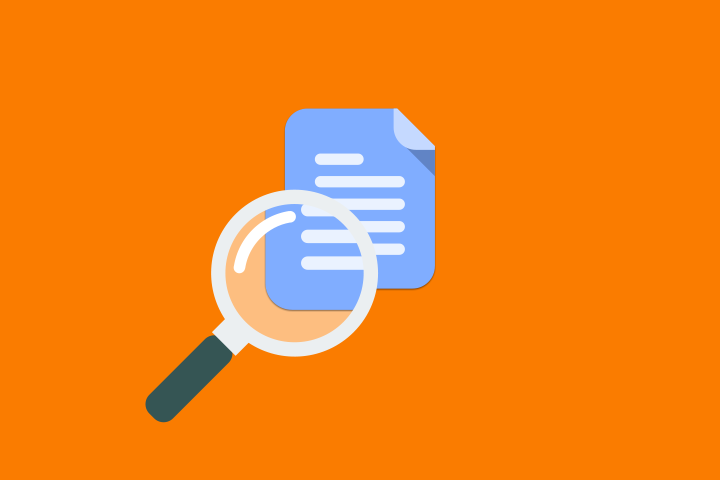
Insbesondere verweisen wir auf das aufgerufene Programm MasterSeeker , eine kostenlose Anwendung, die Sie hier herunterladen können Link und das kann sehr interessant sein. Darüber hinaus ist grundsätzlich zu beachten, dass es, wie wir sagen, keinen einzigen Euro kostet, kaum Systemressourcen verbraucht und sehr wenig Platz beansprucht. Es ist auch wichtig zu wissen, dass das Programm als erstes das Programm ausführt Cache-Speicher PC Daten, etwas, das ein paar Sekunden dauert.
Die Wahrheit ist, dass einer der günstigsten Punkte die geringe Zeit ist, die es in diesem Prozess benötigt. Auf diese Weise wird einmal die PC-Einheiten indiziert wurden, sehen wir die Programmoberfläche auf dem Bildschirm. Dies ist sowohl recht einfach als auch intuitiv und ähnelt in gewisser Weise der von Windows Datei-Explorer. Gleichzeitig finden wir im oberen Teil des Fensters eine Suchleiste, mit der wir sie ausführen. In der Tat geben wir hier die Begriffe oder die Stichwort um nach Dateien zu suchen.
Wie könnte es anders sein? Unten werden die Ergebnisse dieser Suche platziert. Daher ist es leicht zu verstehen, dass die grundlegende Bedienung für alle recht einfach ist.
MasterSeeker, eine Anwendung zum schnellen Durchsuchen von Dateien
Deshalb, um das Beste aus der Aufgabe herauszuholen ausfindig machen Dateienmüssen wir einfach den Namen der gesuchten Datei schreiben. Dann erscheinen die Ergebnisse sofort, tatsächlich sehen wir sie beim Schreiben in Echtzeit.

Wir müssen betonen, dass die Effektivität und Geschwindigkeit, mit der die Suche durchgeführt wird, überraschend ist, da die Ergebnisse sofort angezeigt werden. Dazu müssen wir hinzufügen, dass die von uns vorgenommenen Änderungen in der Indexdatei auch in aktualisiert werden echt Zeit. Dies schließt das neue ein Dateien die wir erstellen, herunterladen, bearbeiten oder löschen.
Zur gleichen Zeit an der Spitze der Schnittstelle Wir finden zwei weitere Felder, mit denen wir die Suche nach Verzeichnissen oder der Größe der Ergebnisse eingrenzen können. Ebenso durch Klicken auf das Pfeilsymbol in der search In diesem Feld können wir angeben, dass der Fall ignoriert wird. Hier finden wir auch zwei Kontrollkästchen, die aktiviert werden können oder nicht Dateien und Ordner.
Holen Sie das Beste aus dieser Such-App für Windows heraus
Wir können auch die Lösch- und Aktualisierungsschaltflächen der Begriffe verwenden, die wir für die Suche angegeben haben. Wenn wir auf die nächste Schaltfläche klicken, stellen wir ein Zahnrad dar; Wir haben auch die Möglichkeit, dem Programm mitzuteilen, wann es ausgeführt werden soll Windows beginnt. Dies ist besonders nützlich, wenn wir davon ausgehen, dass es sich um eine tragbare Anwendung handelt, die nicht einmal auf dem PC installiert werden muss.
Um Ihren Betrieb so angenehm wie möglich zu gestalten, können wir die Ergebnisse nach Name, Größe oder Festplattenpfad sortieren. Dazu müssen wir nur auf das entsprechende Feld klicken, sobald die lokalisierten Ergebnisse angezeigt werden. Wir haben auch die Möglichkeit, mit der rechten Maustaste darauf zu klicken Mappe um zu sehen, was es enthält, um die Datei, ihren Namen, den Pfad der Festplatte oder ihre Eigenschaften zu kopieren.
Aufgrund all der Kommentare ist dies, wie wir sehen können, ein sehr nützliches und effizientes Tool zum Suchen nach Ordnern oder Dateien in Windows. Es zieht auch viel Aufmerksamkeit auf sich, beide sind einfach Benutzerschnittstelleund die Geschwindigkeit, mit der es den Prozess ausführt.